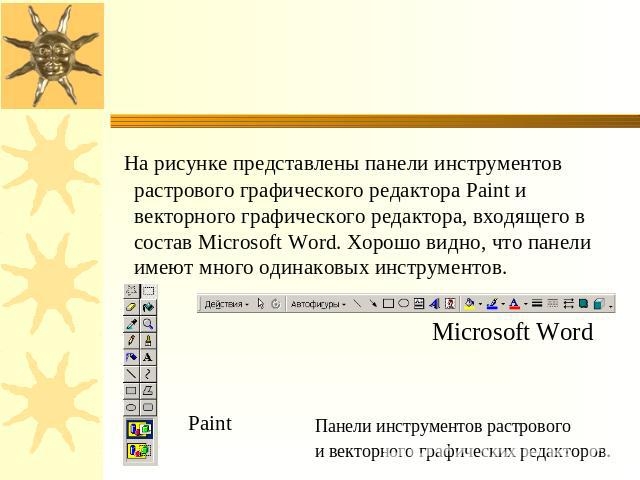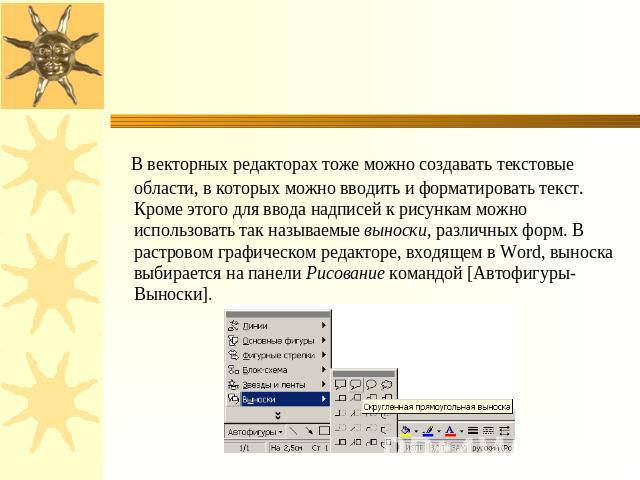Презентация на тему: Технология работы с графикой

Технология работы с графикой. Школьная лекция (2 часа)

Растровая и векторная графика. Часть 1.

Растровая и векторная графика. Растровое изображение. Существует два способа реализации построения изображений на экране дисплея — векторный и растровый. На современных персональных компьютерах чаще используется растровый способ изображения графической информации.Растровое изображение — это совокупность светящихся (различными цветами) точек, координаты которых определяются декартовой (прямоугольной) системой с началом координат (как правило) в левом верхнем углу экрана. Абсцисса x точки увеличивается слева направо, ордината y — сверху вниз. Таким образом, любая графическая операция сводится к работе с отдельными точками экрана монитора — пикселами.

Растровое изображение. Пиксель – минимальный участок изображения, которому независимым образом можно задать цвет. Качество растрового изображения зависит от размера изображения ( количества пикселей по горизонтали и вертикали) и количества цветов, которые могут принимать пикселы. Хранение каждого пиксела требует определённого количества бит ( глубина цвета), которое зависит от количества цветов в изображении. Растровые изображения очень чувствительны к масштабированию (увеличению или уменьшению). Приуменьшении растрового изображения несколько соседних точек преобразуются в одну, поэтому теряется разборчивость мелких деталей изображения. При увеличении – увеличивается размер каждой точки и появляется ступенчатый эффект, который можно увидеть невооружённым глазом.

Векторная графика. Векторные графические изображения являются оптимальным средством для хранения высокоточных графических объектов (чертежи, схемы и пр.), для которых имеет значение сохранение чётких и ясных контуров. С векторной графикой вы сталкиваетесь, когда работаете с системами компьютерного черчения и автоматизированного проектирования (САПР), программами обработки трёхмерной графики. Векторные изображения формируются из объектов (точка, линия, окружность, прямоугольник и пр.), которые хранятся в памяти компьютера в виде графических примитивов и описывающих их математических формул.

Достоинства векторной графики. Достоинством векторной графики является то, что файлы, хранящие векторные графические изображения, имеют сравнительно небольшой объём. Важно также, что векторные графические изображения могут быть увеличены или уменьшены без потери качества. Так как масштабирование изображений производиться с помощью простых математических операций ( умножение параметров графических примитивов на коэффициент масштабирования).

Форматы графических файлов. Форматы графических файлов определяют способ хранения информации в файле (растровый или векторный), а также форму хранения информации (используемый алгоритм сжатия). Сжатие применяется для растровых графических файлов, т.к. они имеют обычно достаточно большой объём. Сжатие графических файлов отличаются от их архивации с помощью программ-архиваторов (RAR, ZIP, ARJ и т.д.) тем, что алгоритм сжатия включается в формат графического файла. Некоторые форматы графических файлов являются универсальными, т.к. могут быть обработаны большинством графических редакторов. Некоторые программы обработки изображений используют оригинальные форматы, которые распознаются только самой создающей программой. Преимущество оригинальных форматов файлов состоит в том, что они позволяют сохранять изображения при меньшем размере файла. Какие форматы графических файлов бывают? svodnaya.ppt

Графические редакторы. Часть 2.

Для обработке изображений на компьютере используются графические редакторы. Графические редакторы также можно разделить на две категории: растровые и векторные. Растровые графические редакторы являются наилучшим средством обработки фотографий и рисунков, поскольку растровые изображения обеспечивают высокую точность передачи градации цветов и полутонов. Среди растровых графических редакторов есть простые, например, стандартное приложение Paint, и мощные профессиональные графические системы, например, Adobe Photoshop и CorelPhoto-Paint. К векторным графическим редакторам относится графический редактор, встроенный в текстовый редактор Word. Итак, дадим точное определение: Графический редактор - это программа создания, редактирования и просмотра графических изображений.

Для создания рисунка традиционными методами необходимо выбрать инструмент рисования (это могут быть фломастеры, кисть с красками, карандаши, пастель и многое другое). Графические редакторы также предоставляют возможность выбора инструментов для создания и редактирования графических изображений, объединяя их в панели инструментов.
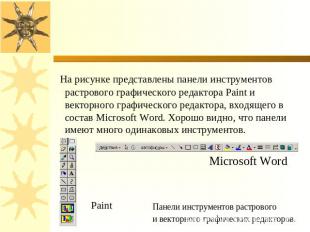
На рисунке представлены панели инструментов растрового графического редактора Paint и векторного графического редактора, входящего в состав Microsoft Word. Хорошо видно, что панели имеют много одинаковых инструментов. Microsoft WordПанели инструментов растровогои векторного графических редакторов.

Инструменты рисования объектов. Графические редакторы имеют набор инструментов для рисования простейших графических объектов: прямой линии, кривой, прямоугольника, эллипса, многоугольника и т.д. После выбора объекта на панели инструментов его можно нарисовать в любом месте окна редактора. Например, для рисования линии необходимо выбрать на панели инструментов инструмент Линия, переместить курсор на определенное место окна редактора и щелчком мыши зафиксировать точку, из которой должна начинаться линия. Затем перетащить линию в нужном направлении и, осуществив повторный щелчок, зафиксировать второй край линии. Такие инструменты имеются и в растровом, и в векторном графическом редакторах, однако принципы работы с ними несколько различаются. В растровом графическом редакторе этот объект перестает существовать как самостоятельный элемент после окончания рисования и становится лишь группой пикселей на рисунке. В векторном редакторе этот объект продолжает сохранять свою индивидуальность и его можно масштабировать, перемещать по рисунку и т.д.

В векторном редакторе существует группа инструментов группировки и разгруппировки объектов. Операция группировки объединяет несколько отдельных объектов в один, что позволяет производить над ними общие операции (перемещать, удалять и т.д.)- Можно и, наоборот, разбивать объект, состоящий из нескольких, на самостоятельные объекты (разгруппировывать).

Выделяющие инструменты. В графических редакторах над элементами изображения возможны различные операции: копирование, перемещение, удаление, поворот, изменение размеров и т.д. Для того чтобы выполнить какую-либо операцию над объектом, его сначала необходимо выделить. Для выделения объектов в растровом графическом редакторе имеются два инструмента: выделение прямоугольной области и выделение произвольной области. Процедура выделения производится аналогично процедуре рисования. Выделение объектов в векторном редакторе осуществляется с помощью инструмента выделение объекта (на панели инструментов изображается стрелкой). Для выделения объекта достаточно выбрать инструмент выделения и щелкнуть по любому объекту на рисунке.

Инструменты редактирования рисунка. Инструменты редактирования позволяют вносить в рисунок изменения: стирать части рисунка, изменять цвета и т.д. Для стирания изображения в растровых графических редакторах используется инструмент Ластик, который стирает фрагменты изображения, при этом размер Ластика можно менять. В векторных редакторах редактирование изображения возможно только путем удаления объектов, входящих в изображение целиком. Для этого сначала необходимо выделить объект, а затем выполнить операцию Вырезать.

Палитра цветов. Операцию изменения цвета можно осуществить с помощью меню Палитра, содержащего набор цветов, используемых при создании объектов. Различают основной цвет, которым рисуются контуры фигур, и цвет фона. В левой части палитры размещаются индикаторы основного цвета и цвета фона, которые отображают текущие установки (в данном случае для основного цвета установлен черный, а для цвета фона — белый). Для изменения основного фона необходимо осуществить левый щелчок на выбранном цвете палитры, а для цвета фона — правый щелчок.

Текстовые инструменты. Текстовые инструменты позволяют добавлять в рисунок текст и осуществлять его форматирование. В растровых редакторах инструмент Надпись (буква А на панели инструментов) позволяет создавать текстовые области на рисунках. Установив курсор в любом месте текстовой области, можно произвести ввод текста. Форматирование текста производится с помощью Панели атрибутов текста. В редакторе Paint панель атрибутов текста добавляется (удаляется) при выбранном инструменте Надпись командой [Вид-Панель атрибутов текста].

В векторных редакторах тоже можно создавать текстовые области, в которых можно вводить и форматировать текст. Кроме этого для ввода надписей к рисункам можно использовать так называемые выноски, различных форм. В растровом графическом редакторе, входящем в Word, выноска выбирается на панели Рисование командой [Автофигуры-Выноски].

Масштабирующие инструменты. Масштабирующие инструменты в графических редакторах позволяют увеличивать или уменьшать масштаб представления объекта на экране, но не влияет при этом на его реальные размеры. Обычно такой инструмент называется Лупа. В векторных графических редакторах можно легко изменять реальные размеры объекта с помощью мыши.

Редактирование изображений в растровом редакторе Paint.

Графический редактор Paint. В качества примера использования различных возможностей редактора Paint рассмотрим редактирование копии экрана рабочего стола Windows. Итак, ознакомимся с редактированием растрового изображения: Vtorayasvodn.ppt

Московский Городской Педагогический Университет Презентацию подготовила: Студентка 4(м) курса Мотроненко Инна Константиновна Преподаватель: Профессор Огородников Евгений Васильевич